宇宙ステーションのCinema 4Dでのモデリングは、あなたに多くの創造的な可能性を開きます。床は、シーンの基本的な要素であり、このチュートリアルでは従来の床オブジェクトではなく、シンプルな平面として利用します。この方法により、部分を選択して効率的に押し出すことができ、デザインに対するコントロールが向上します。このプロセスを共にし、物理レンダラーを使用して最適な結果を得るための正しいスケール設定を選ぶ方法を見つけましょう。
重要な知見
- 平面は従来の床オブジェクトよりも柔軟性が高い。
- 正しいスケールはリアルな結果にとって重要です。
- 平面を押し出し、形を作ることで階段のような複雑な構造が可能になります。
ステップバイステップガイド
宇宙ステーションの効果的な床を作成するために、以下のステップを進めていきます:
モデリングは最初のステップから始まります:床の作成です。従来の床オブジェクトを選ぶ代わりに、形が柔軟なシンプルな平面を使用します。床オブジェクトは地平線まで達し、すべてが地面の上に立っているような感覚を引き起こすため、理想的ではありません。これを避けるために、必要な位置に平面を配置します。この際、正確な調整を行うためにフロントビューを使用することをお勧めします。

次のステップでは、平面をトップビューで拡大し、あなたの宇宙ステーションの広い範囲をカバーします。比率に注意してください;床は宇宙の要素よりも大きく、調和の取れた全体的な印象を与える必要があります。中心の視点で、すべてが視覚的にうまく見えるか確認してください。平面の下端が下に突出しすぎないように注意し、窓に視認されないようにします。
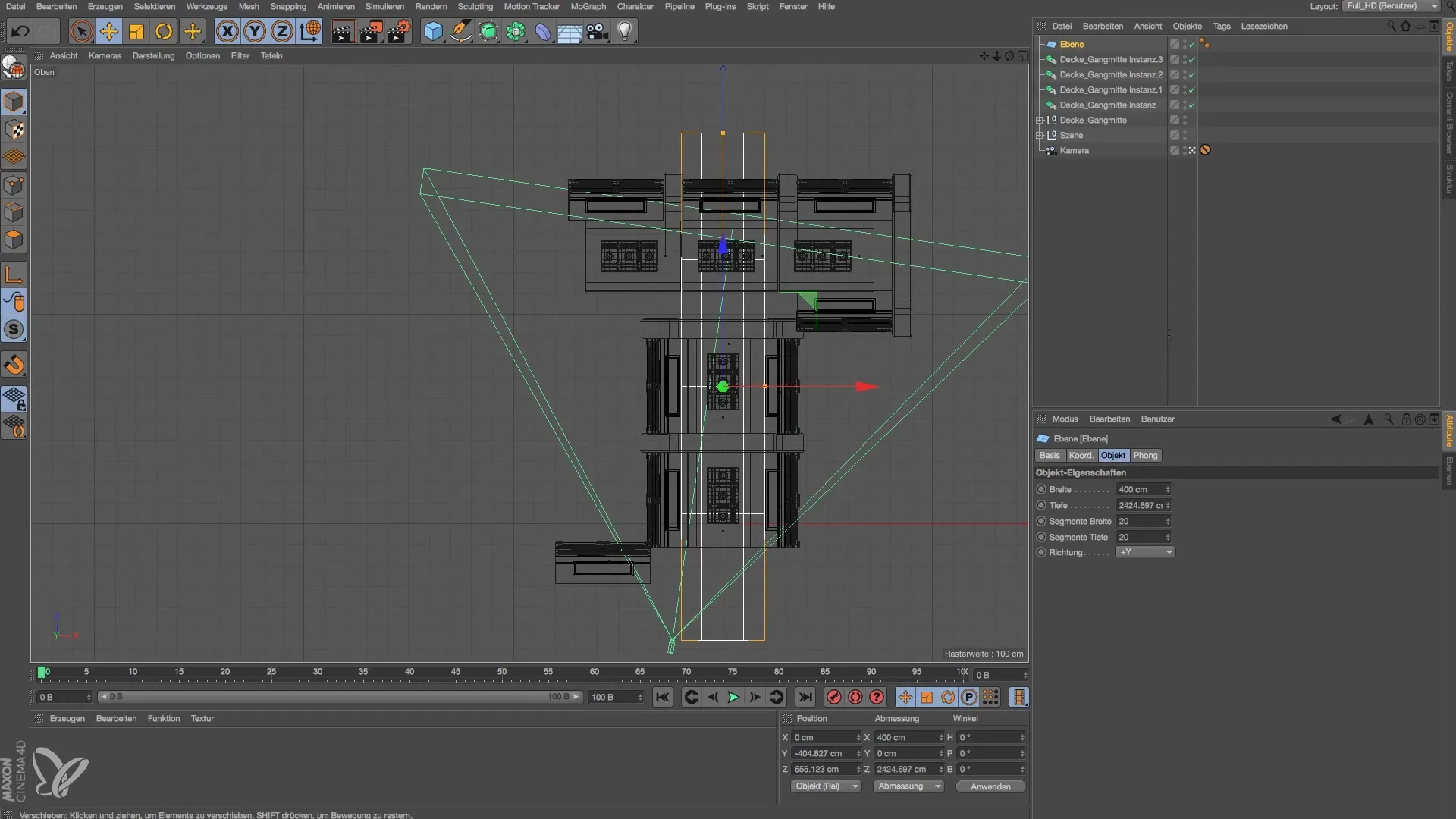
平面を床オブジェクトとして使うもう一つの利点は、調整を行う機会です。平面に穴を追加したり、特定の領域を切り取ったりして、階段のような興味深い建築的要素を組み込むことができます。まず、平面をポリゴンオブジェクトに変換する必要があり、これにより削除したい特定のポリゴン面を選択できます。ここで、あなたの出番です:選択ツールを使用して、必要なポリゴンを選択してください。

対応するポリゴンを選択したら、それを下に押し出して階段構造を作成します。そのために「Command」または「Control」キーを押しながら面を下に引っ張って、所定の距離を得ます。そうすることで、必要に応じて調整できる薄い中間床を取得します。さらに、階段を完成させるために他の要素のインスタンスを追加できます。一般的な対称性と複製ツールも使用することを忘れないでください!

次に、全体のプロジェクトをスケールします。それには「編集」に移動して「プロジェクトをスケーリング」を選択します。オブジェクトの現在のスケールを知ることが重要です。例えば、立方体が200cmの長さを持つ場合、宇宙ステーションには高すぎます – 天井の高さの1メートルが理想的です。これにより、最適なターゲットスケール0.5に到達します。

次に「OK」をクリックし、立方体を再度中央に配置してスケーリングの影響を確認します。寸法が今やより調和的に見えることに気付くでしょう。視覚的な魅力を高めるために、新しい床要素に名前を付けて、より良い外観のために下に配置します。

レンダリングする前の最後のステップは、シーンのライティングです。床に背後から直接光を追加します。面を影を使って、要素の寸法を最適に引き立てるように注意してください。さあ、結果を見てみましょう – あなたの空間がどのように見えるのか楽しみです!

まとめ - Cinema 4Dでの宇宙ステーションのモデリングとライティングガイド
このガイドを使用して、平面を使って柔軟な床をモデリングし、個別の形状を押し出し、正しいスケールで印象的な効果を得る方法を学びました。正しいライティングは、あなたの宇宙ステーションの視覚的な魅力を高めることにも寄与しています。創造性を発揮し、さらなる詳細で実験してみてください!
よくある質問
平面をポリゴンオブジェクトに変換するにはどうすればよいですか?平面を右クリックして「ポリゴンオブジェクトに変換」を選択します。
要素を複製するにはどうすればよいですか?Controlキーを押しながらオブジェクトを引っ張って、インスタンスを作成します。
宇宙ステーションの天井の高さにはどの程度のスケールを使うべきですか?2.50メートルの天井高が受け入れ可能であり、リアルなスケールの認識を保証します。
レンダリング前にスケールを設定することは重要ですか?はい、スケールは全体のレンダー結果に影響を及ぼし、特に被写界深度において重要です。


